Über diese ransomware
Tron Ransomware Datei-Verschlüsselung ist Art von Malware, die Ihre Dateien sperren und verlangen, dass Sie zahlen, um ein Decryptor. Ransomware ist eines der gefährlichsten Malware gibt, und Infektion könnte fatale Folgen haben, wie Dateien sind nicht immer erstattungsfähig. Sobald es im Inneren bekommt, wird es einen leistungsstarke Verschlüsselungs-Algorithmus verwenden, um Ihre Dateien sperren, die sie sich machen. Sie werden dann verlangt werden, zu zahlen für eine Decryptor, die angeblich Ihre Dateien wiederherstellen wird. Vertrauen Internetbetrügern zu halten ihr Wort und Ihre Dateien wiederherstellen ist keine gute Idee, wie es ist zu bezweifeln, dass sie das Bedürfnis, Ihnen zu helfen werden. Stattdessen könnten sie werfen Sie Ihr Geld und Sie würden am Ende nicht nur Ihre Dateien aber auch Ihr Geld zu verlieren. Eine viel bessere Idee wäre, verwenden Sie Teil dieses Geldes, um backup zu kaufen, so dass Sie wichtige Dateien speichern können und sie würden nicht in Gefahr. Hätten Sie Backup vor der Infektion-Tool, können Sie sicher Ihre Dateien zugreifen, nach dem Löschen Tron Ransomware.
Wenn Sie wissen möchten, wie Sie es geschafft, Ihren Computer zu infizieren, ist es wahrscheinlich, dass Sie irgendeine Art von böswilligen e-Mail-Anhang geöffnet, oder eine gefälschte Software-Update heruntergeladen. Wir erklären die Methoden und wie Sie in den folgenden Absätzen Ransomware vermeiden, aber wenn Sie nur interessiert, wie man loswerden der Infektion sind fahren bis zum letzten Abschnitt.
Was passiert auf Ihre Dateien
Sobald Sie die infizierte Datei gestartet, begann es Überprüfung Ihres Computers für bestimmte Dateien und verschlüsseln. Es braucht Hebelwirkung über Sie zu halten, sodass es alle Dateien ansprechen wird, die Ihnen wichtig sind, wie Fotos, Dokumente, Videos, etc. bekleiden darf. Sobald sie verschlüsselt sind, werden Sie feststellen, dass sie die .Tron-Erweiterung hinzugefügt haben. Es wird vermutet, dass die Gauner hinter diesem Ransomware aus Russland, wie die Ransomware explodiert, wenn Sie infiziert werden, wenn in Russland.
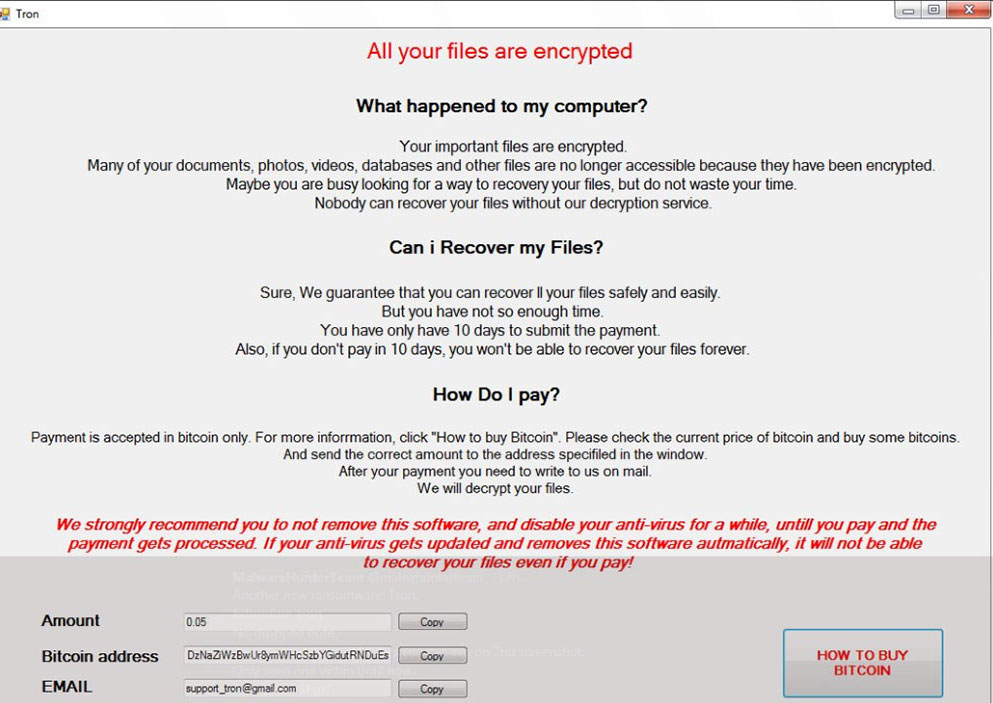 Sobald Sie bemerken, dass Ihre Dateien verschlüsselt wurden, sehen Sie auch eine Lösegeldforderung. Die Notiz wird erklären, dass Ihre Dateien verschlüsselt wurden, Sie ein Lösegeld zu zahlen müssen. Sie sind 10 Tage Zeit, um 0,05 Bitcoin bezahlen $400 bzw. 320 € entspricht. Danach sollen Sie sie per e-Mail mit der ID supportjron@gmail.com sie euch gegeben habe. Kontaktaufnahme mit der Gauner ist keine gute Idee. Sie befassen sich mit Cyber-Kriminelle, die nicht das Gefühl, dazu verpflichtet, Sie in irgendeiner Weise zu helfen, nachdem sie ihre Zahlung bekommen. Du bist eher Ihr Geld genommen zu haben, anstatt Ihre Dateien wiederhergestellt. Wir empfehlen Sie nicht bezahlen, und stattdessen bekommen backup. Darüber hinaus kann manchmal knacken die Ransomware Ransomware Forschungen, so sind in der Lage, eine kostenlose Entschlüsselung Werkzeug freizugeben. Daher sollten Sie in diesem ersten.
Sobald Sie bemerken, dass Ihre Dateien verschlüsselt wurden, sehen Sie auch eine Lösegeldforderung. Die Notiz wird erklären, dass Ihre Dateien verschlüsselt wurden, Sie ein Lösegeld zu zahlen müssen. Sie sind 10 Tage Zeit, um 0,05 Bitcoin bezahlen $400 bzw. 320 € entspricht. Danach sollen Sie sie per e-Mail mit der ID supportjron@gmail.com sie euch gegeben habe. Kontaktaufnahme mit der Gauner ist keine gute Idee. Sie befassen sich mit Cyber-Kriminelle, die nicht das Gefühl, dazu verpflichtet, Sie in irgendeiner Weise zu helfen, nachdem sie ihre Zahlung bekommen. Du bist eher Ihr Geld genommen zu haben, anstatt Ihre Dateien wiederhergestellt. Wir empfehlen Sie nicht bezahlen, und stattdessen bekommen backup. Darüber hinaus kann manchmal knacken die Ransomware Ransomware Forschungen, so sind in der Lage, eine kostenlose Entschlüsselung Werkzeug freizugeben. Daher sollten Sie in diesem ersten.
Und wieder, wenn Sie Backup haben, vergewissern Sie sich Sie Tron Ransomware zu entfernen, und nur dann Dateien wiederherzustellen.
Wie infizieren sie Ihren Computer zu?
Es gibt ein paar Möglichkeiten, die Ransomware Computers eingegeben haben konnte. Spam e-Mail-Kampagnen sind besonders beliebt bei Ransomware Distributoren. Sie verfassen eine legitim aussehende e-Mail, in der Regel vorgibt, von einigen bekannten Unternehmen und versuchen, Sie unter Druck, die Sie benötigen zum Öffnen des Anhangs, die mit Ransomware kontaminiert ist. Die e-Mail kann geltend machen, es ist eine Art wichtiges Dokument, eine Quittung für einen Kauf oder einige steuerliche Verwandte Form. Und wenn Benutzer siehe bekannte Firma/Organisation Namen neigen sie dazu, ihre Wachsamkeit, somit kann nicht sogar zweimal überlegen, Öffnen von Anlagen. Es gibt ein paar Dinge zu achten ist beim Umgang mit e-Mails mit Anhängen. Suchen Sie nach Fehler in der Grammatik und dem Druck, den Anhang zu öffnen. Der Absender nicht mit deinem Namen könnte auch sein, dass Zeichen, dass es Spam und Sie davon fern zu bleiben, sollte. Wenn zum Beispiel Amazon Sie e-Mails, nutzt sie immer Ihren Namen oder den Namen, den Sie ihnen gegeben haben, wenn Sie registriert. Die meisten der Ransomware mit Spam-Mails werden allgemeine Grüße wie sehr geehrter Kunde/Mitglied/User verwenden, da sie nicht Ihren Namen haben.
Sie könnte auch es abgeholt haben wenn Sie gefälschte Software-Updates installieren. Sie sollten nur Updates herunterladen, aus offiziellen Quellen, und schon gar nicht von anzeigen, die Sie beim Surfen. Mehr als oft nicht, führen sie zu etwas bösartiges.
Tron Ransomware entfernen
Wenn die Ransomware auf Ihrem Computer bleibt, müssen Sie Anti-Malware-Software get rid of es bekommen. Wir empfehlen nicht, dass Sie Tron Ransomware manuell deinstalliert werden, da Sie am Ende Ihren Computer beschädigen könnten. Sie müssen also verwenden Sie Anti-Malware.
Offers
Download Removal-Toolto scan for Tron RansomwareUse our recommended removal tool to scan for Tron Ransomware. Trial version of provides detection of computer threats like Tron Ransomware and assists in its removal for FREE. You can delete detected registry entries, files and processes yourself or purchase a full version.
More information about SpyWarrior and Uninstall Instructions. Please review SpyWarrior EULA and Privacy Policy. SpyWarrior scanner is free. If it detects a malware, purchase its full version to remove it.

WiperSoft Details überprüfen WiperSoft ist ein Sicherheitstool, die bietet Sicherheit vor potenziellen Bedrohungen in Echtzeit. Heute, viele Benutzer neigen dazu, kostenlose Software aus dem Intern ...
Herunterladen|mehr


Ist MacKeeper ein Virus?MacKeeper ist kein Virus, noch ist es ein Betrug. Zwar gibt es verschiedene Meinungen über das Programm im Internet, eine Menge Leute, die das Programm so notorisch hassen hab ...
Herunterladen|mehr


Während die Schöpfer von MalwareBytes Anti-Malware nicht in diesem Geschäft für lange Zeit wurden, bilden sie dafür mit ihren begeisterten Ansatz. Statistik von solchen Websites wie CNET zeigt, d ...
Herunterladen|mehr
Quick Menu
Schritt 1. Löschen Sie mithilfe des abgesicherten Modus mit Netzwerktreibern Tron Ransomware.
Entfernen Tron Ransomware aus Windows 7/Windows Vista/Windows XP
- Klicken Sie auf Start und wählen Sie Herunterfahren.
- Wählen Sie neu starten, und klicken Sie auf "OK".


- Starten Sie, tippen F8, wenn Ihr PC beginnt Laden.
- Wählen Sie unter Erweiterte Startoptionen abgesicherten Modus mit Netzwerkunterstützung.


- Öffnen Sie Ihren Browser und laden Sie die Anti-Malware-Programm.
- Verwenden Sie das Dienstprogramm Tron Ransomware entfernen
Entfernen Tron Ransomware aus Windows 8/Windows 10
- Auf der Windows-Anmeldebildschirm/Austaste.
- Tippen Sie und halten Sie die Umschalttaste und klicken Sie neu starten.


- Gehen Sie zur Troubleshoot → Advanced options → Start Settings.
- Wählen Sie Enable abgesicherten Modus oder Abgesicherter Modus mit Netzwerktreibern unter Start-Einstellungen.


- Klicken Sie auf Neustart.
- Öffnen Sie Ihren Webbrowser und laden Sie die Malware-Entferner.
- Verwendung der Software zum Löschen von Tron Ransomware
Schritt 2. Wiederherstellen Sie Ihre Dateien mithilfe der Systemwiederherstellung
Löschen von Tron Ransomware von Windows 7/Windows Vista/Windows XP
- Klicken Sie auf Start und wählen Sie Herunterfahren.
- Wählen Sie Neustart und "OK"


- Wenn Ihr PC laden beginnt, Taste F8 mehrmals, um erweiterte Startoptionen zu öffnen
- Eingabeaufforderung den Befehl aus der Liste auswählen.


- Geben Sie cd restore, und tippen Sie auf Enter.


- In rstrui.exe eingeben und Eingabetaste.


- Klicken Sie auf weiter im Fenster "neue" und wählen Sie den Wiederherstellungspunkt vor der Infektion.


- Klicken Sie erneut auf weiter und klicken Sie auf Ja, um die Systemwiederherstellung zu beginnen.


Löschen von Tron Ransomware von Windows 8/Windows 10
- Klicken Sie auf die Power-Taste auf dem Windows-Anmeldebildschirm.
- Halten Sie Shift gedrückt und klicken Sie auf Neustart.


- Wählen Sie Problembehandlung und gehen Sie auf erweiterte Optionen.
- Wählen Sie Eingabeaufforderung, und klicken Sie auf Neustart.


- Geben Sie in der Eingabeaufforderung cd restore, und tippen Sie auf Enter.


- Geben Sie rstrui.exe ein und tippen Sie erneut die Eingabetaste.


- Klicken Sie auf weiter im neuen Fenster "Systemwiederherstellung".


- Wählen Sie den Wiederherstellungspunkt vor der Infektion.


- Klicken Sie auf weiter und klicken Sie dann auf Ja, um Ihr System wieder herzustellen.


